A képernyőidő-jelszó visszaállítása, ha elfelejtette
"Elfelejtettem az iPhone képernyőidő jelszavát, és most nem tudom kikapcsolni, hogyan kell állítsa vissza a Képernyőidő jelszavát?" A Képernyőidő funkció segítségével nyomon követheti és kezelheti iOS-eszközhasználatát. Ráadásul szülői felügyeleti eszközként is szolgál. Ez a funkció megakadályozza, hogy a gyerekek módosítsák a Képernyőidő beállításait. Ennek ellenére kihívás, ha elfelejtette a jelszót.
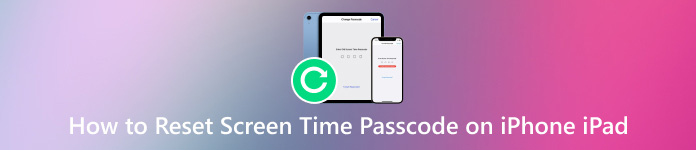
1. rész: Mi az a képernyőidő-jelszó
A képernyőidő funkció a legtöbb Apple-terméken, például iPhone-on, iPaden és MacBookon. Megmutatja, hogy naponta mennyi ideig használja eszközét és egy adott alkalmazást. Ennél is fontosabb, hogy beállíthat időt a képernyőtől távol, és korlátozhatja az alkalmazások elérésének idejét. Ahogy a neve is mutatja, a Képernyőidő jelkód a Képernyőidő-beállítások biztonságos mértéke. Ne feledje, hogy a Képernyőidő jelkóddal nem oldhatja fel iPhone, iPad vagy Mac készülékét.
Amikor szüksége van képernyőidő-jelszóra:
Az állásidő-időzítés módosítása vagy az opció teljes letiltása.
Alkalmazáskorlátozási időzítés módosítása a Képernyőidőből.
Tiltsa le a Képernyőmegosztási eszközök opciót.
A kommunikációs korlátok módosítása.
Ezek a forgatókönyvek a Beállítások alkalmazás Képernyőidő-beállításainak módosításával kapcsolatosak.
2. rész: A képernyőidő-jelszó visszaállítása
A fent leírtak szerint a Képernyőidő iPhone/iPad és Mac rendszeren is elérhető. A Képernyőidő-jelszó módosításának munkafolyamata változó. Sőt, kicsit más, ha az Ön vagy gyermeke készülékén végzi el a munkát. Az alábbiakban bemutatjuk őket.
A képernyőidő jelszavának megváltoztatása iPhone/iPad készüléken
Futtassa a Beállítások alkalmazást a kezdőképernyőről, válassza ki Képernyőidő, és érintse meg a lehetőséget Módosítsa a képernyőidő jelszavát.
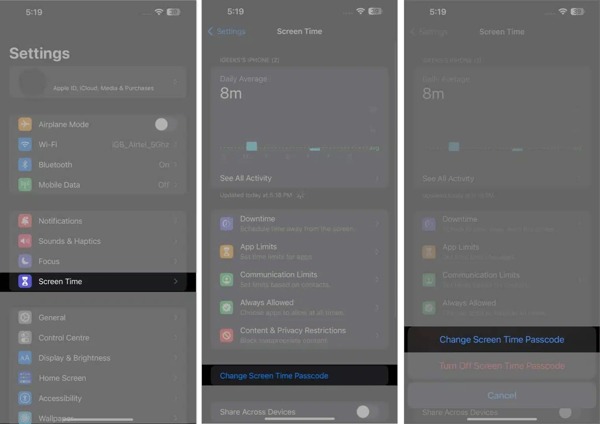
Nyomja meg a Képernyőidő-jelszó módosítása gombot a felugró ablakban.
A jelszó megadása helyett koppintson a elemre Elfelejtett jelszó. Ezután adja meg Apple ID-jét és jelszavát, majd érintse meg a lehetőséget rendben a tulajdonjog igazolására, még akkor is, ha megtette elfelejtette a Képernyőidő jelszavát.

Ezután állítson be egy új Képernyőidő-jelszót, és érintse meg a lehetőséget Ellenőrizze.
Jegyzet:
Mivel a képernyőidő jelszavát az Apple ID-vel együtt kapja, a rendszer szinkronizálja az összes, ugyanazzal az Apple ID-vel társított eszközzel, ha Megosztás eszközök között be van kapcsolva.
A képernyőidő jelszavának visszaállítása Mac rendszeren
Menj a alma menüt bármelyik képernyőn, és válassza ki Rendszerbeállítások vagy Rendszerbeállítások.
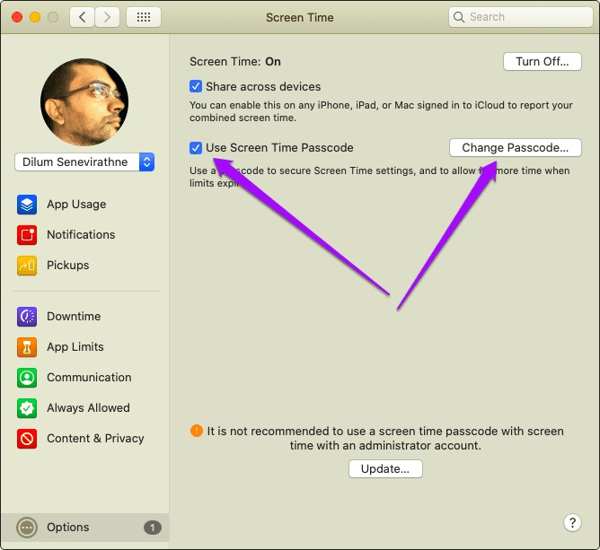
Válassza a Képernyőidő lehetőséget, majd kattintson a gombra Módosítsa a jelszót gombot, ha engedélyezi Használja a képernyőidő jelszavát.

Ezután kattintson a Elfelejtett jelszó linket, és adja meg Apple ID-jét és jelszavát. Kattintson Következő hogy belépjen a jelszó-visszaállító képernyőre.
Most létrehozhat egy új jelszót, és megerősítheti a változtatásokat
A képernyőidő jelszavának visszaállítása gyermeke eszközéhez
A szülők szívesebben használják a családi megosztás funkciót gyermekeik iOS- vagy Mac-eszközein. Ilyen esetekben a Képernyőidővel szabályozhatja gyermekei eszközhasználatát. Természetesen lehetőség van a Képernyőidő jelszavának visszaállítására gyermeke eszközére.
iPhone vagy iPad számára
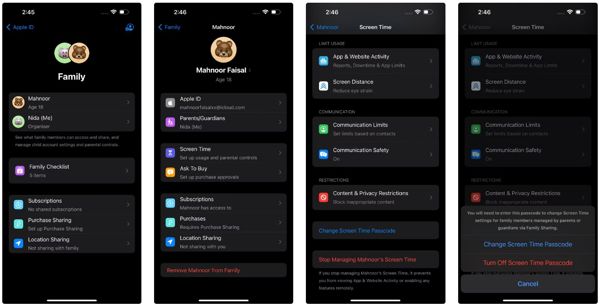
Menj a Beállítások alkalmazást a családszervező iPhone-ján vagy iPadjén, válassza ki Képernyőidő, és válassza ki a gyermek profilját az alatt Család.
Koppintson a Módosítsa a képernyőidő jelszavát, és nyomja meg Módosítsa a képernyőidő jelszavát ismét a felugró ablakban.
Ezután igazolja tulajdonjogát Face ID-vel, Touch ID-vel vagy iPhone-kódjával.
Mindaddig, amíg az ellenőrzés sikeres, hozzon létre egy új jelszót, majd adja meg újra a megerősítéshez.
Machez
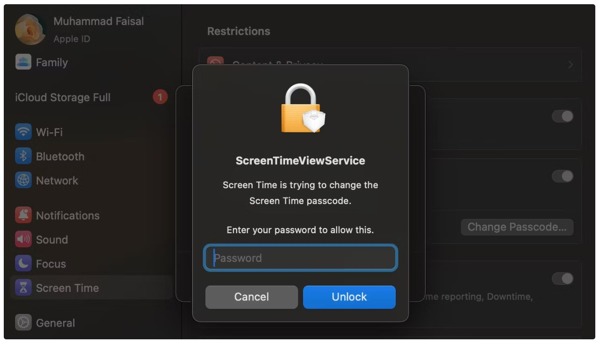
Irány a alma menüből válassza ki Rendszerbeállítások vagy Rendszerbeállítások, és kattintson Képernyőidő.
Tipp: Ügyeljen arra, hogy frissítse Mac számítógépét a macOS Catalina 10.15.4 vagy újabb verzióra.
Válassza ki gyermeke profilját az előugró menüből, majd kattintson Módosítsa a jelszót, és nyomja meg Elfelejtett jelszó.
Ezután adja meg az Apple ID jelszavát, amelyet a Képernyőidő jelszavának beállításához használt.
Végül adjon meg egy új Képernyőidő-jelszót, majd adja meg újra a megerősítéshez.
A képernyőidő jelszavának visszaállítása iPhone/iPad készüléken jelszó nélkül
A hozzá tartozó Apple ID-vel és jelszóval nem állíthatja vissza saját vagy gyermeke Képernyőidő-jelszóját. Szerencsére, iPassGo segíthet megoldani ezt a problémát. Lehetővé teszi a régi Képernyőidő-jelszó eltávolítását, majd közvetlenül az eszközön létrehozhat egy újat.

Több mint 4 000 000 letöltés
Távolítsa el a jelenlegi képernyőidő-jelszót jelszó nélkül.
Reset ill kapcsolja ki a Képernyőidőt bármely iOS-eszközön a jelszó nélkül.
Nem szakítja meg a meglévő adatokat és fájlokat az eszközön.
Támogatja az iPhone és iPad modellek legújabb verzióit.
Bónusz funkciókat kínál, például iPhone-jelszó eltávolítását.
Az iPhone képernyőidő-jelszó visszaállítása jelszó nélkül
Csatlakozzon iPhone-jához
Futtassa a legjobb Screen Time jelszóeltávolító eszközt, miután telepítette a számítógépére. Van egy másik verzió is a Mac felhasználók számára. Válassza ki a Képernyőidő módban az otthoni felületről. Ezután csatlakoztassa iPhone vagy iPad készülékét a géphez egy Lightning kábellel.
Tipp: Ha iOS-eszközén engedélyezte a Find My funkciót, nyissa meg a Beállítások alkalmazást, koppintson a profiljára, és válassza ki Find My, és kapcsolja ki Találd meg az iPhone-omat vagy Find My iPad.

Távolítsa el a Képernyőidő jelszavát
Ha iOS 12 vagy újabb verziót használ, a szoftver azonnal eltávolítja az aktuális képernyőidő-jelszót. Amikor a folyamat befejeződött, feltétlenül válassza ki Ne vigyen át alkalmazásokat és adatokat a készülék beállításakor az adatvesztés elkerülése érdekében. Ráadásul választania kell Beállítás később a Beállításokban a régi Képernyőidő-jelszó teljes eltávolításához. Amikor iPhone-ja újraindul, visszaállíthatja a Képernyőidő jelszavát egy új jelszóval.
Ha iOS 11 vagy régebbi rendszert futtat, a szoftver visszaállítja a korlátozások jelszavát az iTunes biztonsági másolatából. Titkosított biztonsági másolat esetén meg kell adnia a jelszót a visszafejtéshez.

Következtetés
Ez az útmutató elmagyarázza, hogyan kell módosítsa a Képernyőidő jelszavát iPhone-on, iPaden, Macen és gyermeke eszközén. Még ha elfelejtette is a jelkódot, lépésről lépésre bemutató oktatóanyagunk segítségével helyreállíthatja és visszaállíthatja. Ha nem tudja visszaállítani a jelszót, az iPassGo lehetővé teszi annak eltávolítását. Ha további kérdései vannak a témával kapcsolatban, kérjük, hagyjon üzenetet lent.
Forró megoldások
-
Az iOS feloldása
- Az ingyenes iCloud feloldási szolgáltatások áttekintése
- Az iCloud aktiválásának megkerülése IMEI-vel
- Távolítsa el a Mosyle MDM-et iPhone-ról és iPadről
- Távolítsa el a support.apple.com/iphone/passcode
- A Checkra1n iCloud Bypass áttekintése
- Az iPhone zárolási képernyőjének jelszó megkerülése
- Hogyan lehet feltörni az iPhone-t
- Az iPhone feloldása számítógép nélkül
- Az iPhone megkerülése a tulajdonoshoz zárolva
- Az iPhone gyári visszaállítása Apple ID jelszó nélkül
-
iOS tippek
-
Oldja fel az Androidot
- Hogyan tudhatja meg, hogy telefonja fel van oldva
- Nyissa fel a Samsung telefon képernyőjét jelszó nélkül
- Oldja fel a Pattern Lock zárolását Android-eszközön
- A közvetlen feloldások áttekintése
- A OnePlus telefon feloldása
- Oldja fel az OEM zárolását, és javítsa ki a szürke színű OEM-feloldást
- Hogyan lehet feloldani egy Sprint telefont
-
Windows jelszó

